谷歌浏览器手机版免费官方 v78.0.3904.96 安卓版
软件介绍
谷歌浏览器手机版免费官方是一款由Google公司开发的网页浏览器,其功能强大丰富、页面整洁干净、操作简单易懂,从而受到众多用户的青睐。软件是基于开源引擎WebKit、Blink,以及谷歌Gears撰写而来,一直以追求着全方位的舒适体验为目标,只为向用户提供“最好”的服务!
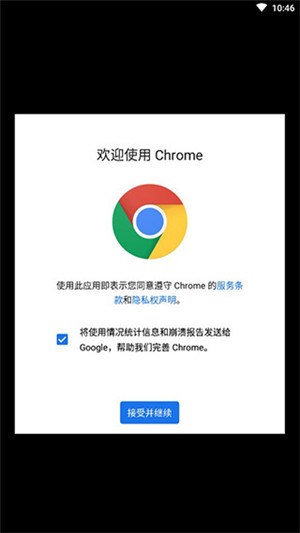
另外谷歌浏览器的高效、安全也是其他浏览器所不能相比的,其独特的“沙盒”功能,可以保证每一个页面不会相互牵连,隔绝了恶意网址的入侵,保护用户手机安全。还有更多功能等你探索,欢迎用户下载体验!
软件特色
1、高速
谷歌浏览器追求的是全方位的高速体验,它可以快速地从桌面上启动,并能迅速加载网页,而在运行复杂的网络应用时更是迅雷不及掩耳。
2、简约
谷歌浏览器的窗口采用了清爽简洁的流线型设计。例如,您可以通过同一个框执行搜索和导航操作,还可以轻松快捷地随意排列标签页。
3、安全性
浏览器通过以下功能为您提供更加安全的上网体验:内置的恶意软件和网上诱骗防护功能、自动更新(可确保您获得所有最新的安全修补程序)等。
4、隐私设置
浏览器能够让您控制自己的隐私信息,同时还能帮助保护您在网上共享的信息。
5、自定义
您可以通过各种各样的方法来自定义谷歌浏览器,从而享受独一无二的体验。无论是更改设置,还是从Chrome网上应用店添加应用、扩展程序和主题背景都轻而易举。
6、登录
登录Chrome浏览器可让您在自己的所有上网设备上使用相同的书签、历史记录以及其他设置。这样还可以让您自动登录所有喜爱的Google服务。
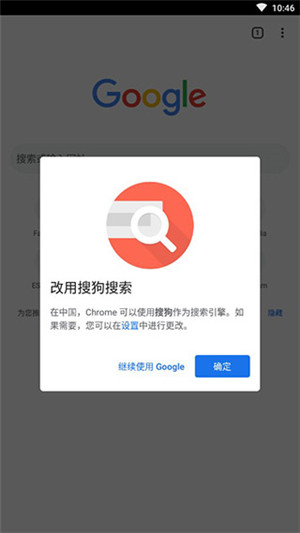
软件功能
安全
黑名单(Blacklists)
Chrome会定期的下载更新两组黑名单(分别是防止网络钓鱼和恶意软件),并会在使用者试图浏览可能造成电脑损害的网站时予以警告。这项服务也可透过使用其他的免费自由应用程序界面(API)“GoogleSafe Browsing API” 来取得。
沙盒(Sandbox)
Chrome中的每一个标签页都是一个沙盒(sandbox),以“防止恶意软体自行执行安装”或“利用一个分页影响其他的分页”。遵守最小许可权原则,每一个处理动作的权限都会被限制,并且仅能运算但无法写入档案或从敏感区域读取档案(例如我的文件、桌面),这项功能与Windows Vista上Internet Explorer 7的“保护模式”类似。“沙盒小组”表示他们“使用了现有的执行程序限制,并且让这些限制变成一座监狱”举例来说,在其中一个标签页运作的恶意软件,将无法窃取信用卡号码、干扰鼠标运作,或告诉系统在启动时执行某个程序,并且恶意软体会在标签页关闭时立即中止。这样的功能提供了一个简单的电脑安全模式,其中只有两个安全等级(使用者和沙盒),而沙盒只会对使用者的指示做出回应。
多进程
Adobe Flash Player等插件通常并没有统一的标准,且无法像标签页般沙盒化。这些通常需要执行在浏览器本身的安全等级或更高的等级。为了降低被攻击的风险,插件是在与不同的处理程序中被执行。
诈骗和恶意程序保护
无痕浏览
Chrome包含了“无痕浏览”(Incognito)模式(与Safari的“私密浏览”和Internet Explorer 8的类似),这个模式可以“让你在完全隐密的情况下浏览网页,因为你的任何活动都不会被记录下来”,同时也不会储存cookies。当在窗口中启用这个功能时“任何发生在这个窗口中的事情都不会进入你的电脑。”
速度功能
JavaScript
利用内置独立的JavaScript“V8”引擎来提高运行JavaScript的速度。
HTML排版引擎
在Android团队的建议下,“Google Chrome”使用WebKit引擎。WebKit简易小巧,并能有效率的运用存储器,符合Google理念,并且对新开发者来说相当容易上手。针对浏览错误提供建议出现无法解析网址或未能成功连接的状况时,“Google Chrome”会尝试判断想要前往的网页,并提供建议。浏览器会将尝试浏览的网页网址传送到Google,以便建议替代或类似的网页。
DNS预先截取
DNS预先截取是指“域名系统”预先截取。当浏览网页时,“Google Chrome”可查询或预先截取网页上所有连结的IP地址。
窗体自动填入
从6.0版本起,默认打开“自动填入”功能,使用“自动填入”功能,只要按一下即可完成窗体。“Google Chrome”可存储您的地址及信用卡信息。首次填入窗体时,浏览器会自动存储所输入的联络信息,作为“自动填入”的输入项目,例如名称、地址、电话号码或电子邮件地址。如果您明确授权,浏览器也可以存储信用卡信息。在窗体上输入信用卡信息时,浏览器会在网页顶端询问是否要存储信息。所输入的每一组信用卡或地址信息将存储为不同项目。因此,可以将办公地址和住家地址存储为两个不同的项目。
自动填入窗体
填入窗体时,“Google Chrome”会侦测正在输入的文字是否符合“自动填入”项目中存储的信息。如果有符合项目的话,则在正填写的字段下方会出现下拉式菜单,其中显示与输入内容相符的项目。如要自动填入窗体,请按一下要使用的项目。如果要先预览“自动填入”功能如何填入窗体,请先将鼠标光标移至菜单中的项目上,然后再按一下项目。可自动填入的字段将会反白显示。
交互智能搜索
从9.0版本起,用户可设置类似Google Instant的交互智能搜索,即页面会实时加载用户在搜索与地址栏组合(Omnibox)中输入的搜索内容或网址,搜索期间会提供横向搜索建议并会自动完成。
界面功能
Gears
Chrome包含了Google Gears,研发者可利用这项功能制作网页应用程式(web applications,包含离线支援)。
新标签页
Chrome使用“新标签页”取代了其他浏览器在新开标签页时会载入的首页。新标签页页面中默认显示了最后八个造访过网站的缩图,以及最常搜寻的网站、最近的书签和最近关闭的分页。
多功能地址栏
在每个标签页上方是被称作“Omnibox”的地址栏,是根据Opera地址栏而来的。Omnibox有自动完成的功能,但仅会针对手动输入的网址有效,此外还有搜索建议、上次浏览网页、热门网页(未浏览的)以及搜索记录。
弹出式窗口(Popups)
弹出式窗口会在标签页内显示,并不会在标签页内以外的地方出现,除非使用者将窗口拖曳至别处。
内核引擎
浏览器是基于 WebKit Open Soure Project内核引擎开发的。WebKit的前身是 KDE 小组的 KHTML。
在Android团队的建议下,Chrome使用WebKit内核引擎。WebKit十分单纯,并能有效率的运用内存,并且对新开发者来说相当容易上手。
Tabs
标签页是Chrome使用者界面中最重要的元素,其位于视窗的最上方而非菜单的下方(与Opera类似)。这项改变与许多标签页浏览式浏览器做法不同。不同窗口的标签页可轻易的利用拖曳的方式交换位置。每一个标签页都有自己的工具栏,包含称为“Omnibox”的地址栏。
网络应用程序
网络应用程序可在没有地址栏(Omnibox)和浏览工具栏的情况下在Chrome中执行。
工作管理员
工作管理员(Task Manager)利于管理各个分页与外挂,有助用户终止恶意操作。
隐私保护
隐身模式
如果您不希望在浏览历史记录和下载历史记录中记录您访问过的网站或所下载的内容,则可以使用隐身模式进行浏览。(实际上,这是一个可以帮助您准备惊喜礼物和生日派对的便利功能!)此外,在以隐身模式浏览网页时所创建的全部 Cookie,都会在您关闭隐身窗口后删除。当以隐身模式浏览网页时,您会在浏览器左上角看到隐身图标。
隐身模式格外便利,因为它可让您轻松地秘密浏览网页,而无需在浏览会话间反复更改隐私权设置。例如,您可以在打开一个常规会话的同时,在另一个窗口中打开一个隐身会话。
隐私权偏好设置
您可以在“隐私权”部分(位于“选项”对话框中的“高级设置”标签顶部)中控制您所有的谷歌浏览器隐私权偏好设置。
清除浏览数据
在使用谷歌浏览器时,您可以随时清除浏览数据,以免它们存储在浏览器中。您可以全面控制浏览器中所要删除的浏览数据类型,包括浏览历史记录和下载历史记录、Cookie、保存的密码以及保存的表单数据。
控制 Cookie、图片、JavaScript 和插件的隐私权、偏好设置
在谷歌浏览器的内容设置中,您可以分别控制各个网站地Cookie、图片、JavaScript 和插件的隐私权偏好设置。例如,您可以设置 Cookie 规则,以便只允许自己信任的特定网站列表的 Cookie,并且指示谷歌浏览器拦截其他所有网站的 Cookie 或先申请权限。
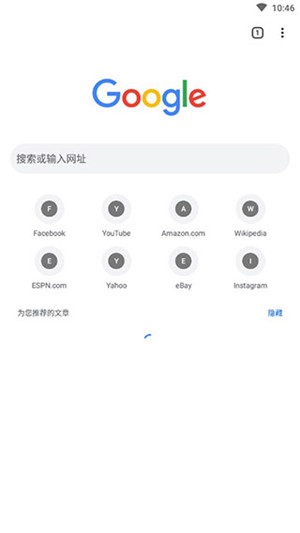
谷歌浏览器手机版免费官方使用教程
1、首先下载好谷歌浏览器;
2、进入到谷歌浏览器的主界面;
3、点击右上角设置图标进行设置;
4、设置浏览器的使用语言;
5、你可以进行隐私设置和安全性;
6、还可以进行网站设置。
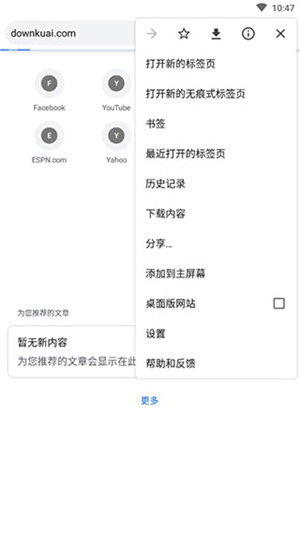
谷歌浏览器手机版免费官方怎么设置成中文
1、打开手机谷歌浏览器,点击右上角的菜单按钮
2、弹出菜单界面,找到Settings,并点击进入
3、进入Settings设置界面,找到Advance模块
4、在Advance模块下方找到Languages,点击进入
5、进入Languages语言设置界面,找到Chinese(Simplified)简体中文语言选项
6、点击Chinese(Simplified)简体中文右边的菜单选项
7、在弹出的菜单选项中选择offer to translate功能,这样手机浏览器就显示为中文了
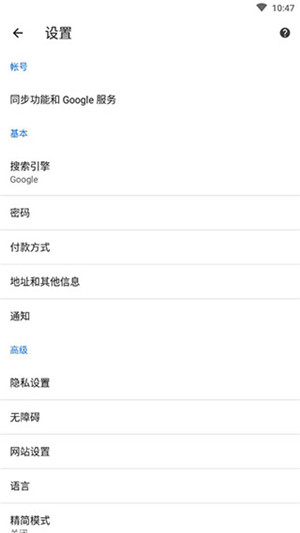
谷歌浏览器手机版免费官方怎么才能正常使用
1、打开谷歌浏览器右上角的三个小点处,会看到“设置”。
2、点开设置,在基本设置中有“搜索引擎”。
3、点开“搜索引擎”会出现以下页面,然后可以选择你喜欢的搜索引擎。
4、然后一步步返回,就可以在搜索框中搜索需要的东西了。
5、点击右上角有三个点,还可以设置切换到桌面版网页,打开新的标签等。
6、还可以使用chrome Beat版本,和chrome版本大同小异,还有如果选用谷歌搜索引擎的话,查找最好输入网址,或复制网址链接进行查找、搜索。
谷歌浏览器手机版免费官方常见问题解答
一、谷歌浏览器无法打开网页是什么原因?
解决方法:
1、首先及进入“设置”--“启动时”--“打开特定网页或一组网页”
2、然后输入新的、需要使用的网址,点击“添加”。
3、重启浏览器,然后进行搜索,即可成功打开网址。
二、谷歌浏览器卡顿严重
解决方法:
1、进入“设置”--“高级”
2、然后将“使用硬件加速模式”关闭。
三、谷歌浏览器显示不安全
解决方法:
1、进入“设置”--“高级”
2、然后将“安全浏览”关闭即可。
四、谷歌浏览器不能下载文件
解决方法:
1、“设置”--“高级”--“将设置还原为原始默认设置”
2、然后在弹出的提升上选择“重置设置”,然后重启浏览器即可。
-
chrome
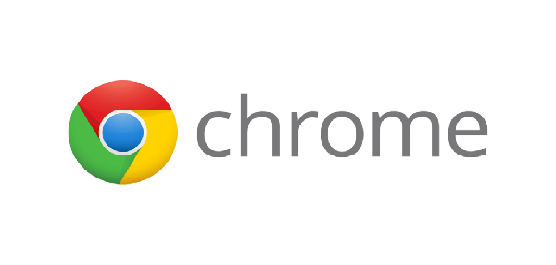
chrome浏览器,又叫做谷歌浏览器,这款软件在国内外都拥有非常多的用户。而我们可以通过chrome浏览器的专属内核来打开多种不同类型的页面进行浏览哦。接下来小编就为大家分享一下chrome浏览器版本大全!
-
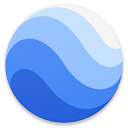 Google地球2024最新版下载 v10.40.0.2 安卓版
Google地球2024最新版下载 v10.40.0.2 安卓版地图旅游 | 66.94MB
-
 谷歌浏览器破解版永久免费安装版 v123.0.6312.40 最新版
谷歌浏览器破解版永久免费安装版 v123.0.6312.40 最新版生活休闲 | 132.62MB
-
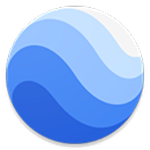
-
 谷歌浏览器手表适配版 v78.0.3904.96 安卓版
谷歌浏览器手表适配版 v78.0.3904.96 安卓版生活休闲 | 69.83MB
-
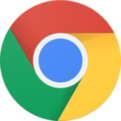 谷歌浏览器手表版 v78.0.3904.96 安卓版
谷歌浏览器手表版 v78.0.3904.96 安卓版生活休闲 | 68.2MB
-
 谷歌相机官方正版下载 v8.9.097.540104718.33 安卓版
谷歌相机官方正版下载 v8.9.097.540104718.33 安卓版图像拍照 | 26.04MB
-

-
 Google Play Services安卓版下载 v23.23.16 官方版
Google Play Services安卓版下载 v23.23.16 官方版性能优化 | 161.67MB
-
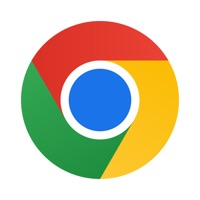 谷歌浏览器永久免升级版下载 v78.0.3904.96 安卓版
谷歌浏览器永久免升级版下载 v78.0.3904.96 安卓版生活休闲 | 68.2MB
-
 谷歌地球2022高清卫星地图手机版免费下载 v9.180.0.1 安卓版
谷歌地球2022高清卫星地图手机版免费下载 v9.180.0.1 安卓版地图旅游 | 31.94MB
-
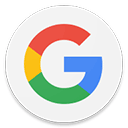 谷歌搜索app手机版下载 v14.23.11.28 安卓版
谷歌搜索app手机版下载 v14.23.11.28 安卓版生活休闲 | 164.4MB
-
 谷歌地球教育版下载安装 v9.180.0.1 安卓版
谷歌地球教育版下载安装 v9.180.0.1 安卓版教育学习 | 31.94MB
-
 谷歌地球2023最新版下载 v9.180.0.1 安卓版
谷歌地球2023最新版下载 v9.180.0.1 安卓版地图旅游 | 31.94MB
-
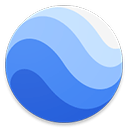 谷歌地球大陆版手机版下载 v9.180.0.1 官方版
谷歌地球大陆版手机版下载 v9.180.0.1 官方版地图旅游 | 31.94MB
-
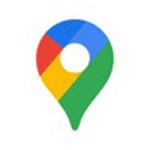 谷歌地图导航手机中文版 v11.75.0302 安卓版
谷歌地图导航手机中文版 v11.75.0302 安卓版地图旅游 | 103.91MB
-
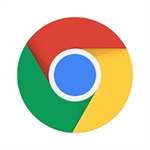 Chrome浏览器华为版下载 v78.0.3904.96 安卓版
Chrome浏览器华为版下载 v78.0.3904.96 安卓版生活休闲 | 68.20MB
-

-
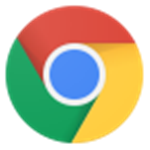 Chrome浏览器手机版 v78.0.3904.96 安卓版
Chrome浏览器手机版 v78.0.3904.96 安卓版生活休闲 | 222.4MB
-
 谷歌身份验证器下载app手机版下载 v5.20R4 安卓版
谷歌身份验证器下载app手机版下载 v5.20R4 安卓版性能优化 | 13.29MB
-
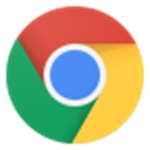
-
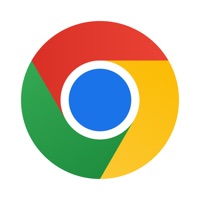
-
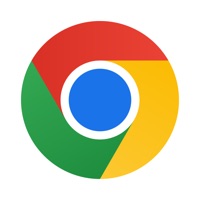 Chrome浏览器安卓版 v111.0.5563.58 手机版
Chrome浏览器安卓版 v111.0.5563.58 手机版生活休闲 | 224.03MB
-
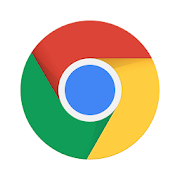 谷歌手机浏览器官方版下载 v78.0.3904.96 安卓版
谷歌手机浏览器官方版下载 v78.0.3904.96 安卓版生活休闲 | 68.2MB
-
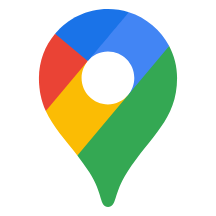 谷歌地图app免费版下载 v11.66.0602 安卓版
谷歌地图app免费版下载 v11.66.0602 安卓版地图旅游 | 99.73MB


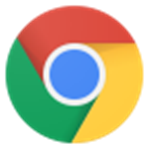








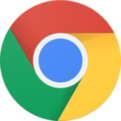
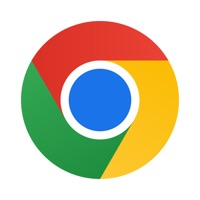
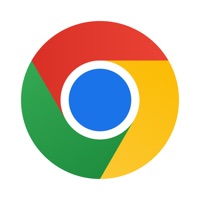
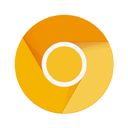
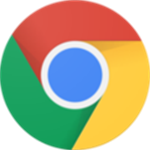
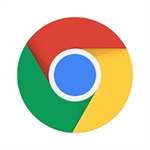

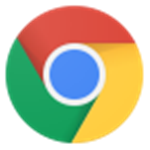
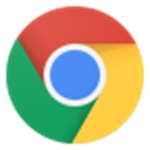
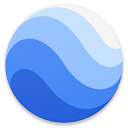
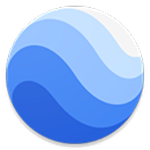




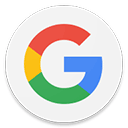

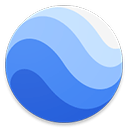
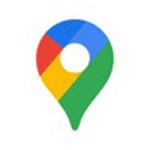

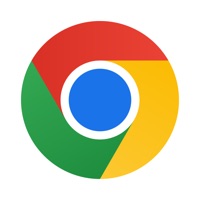
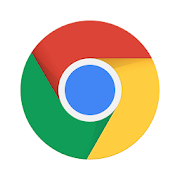
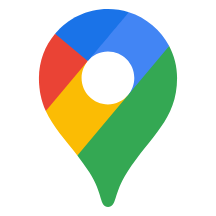

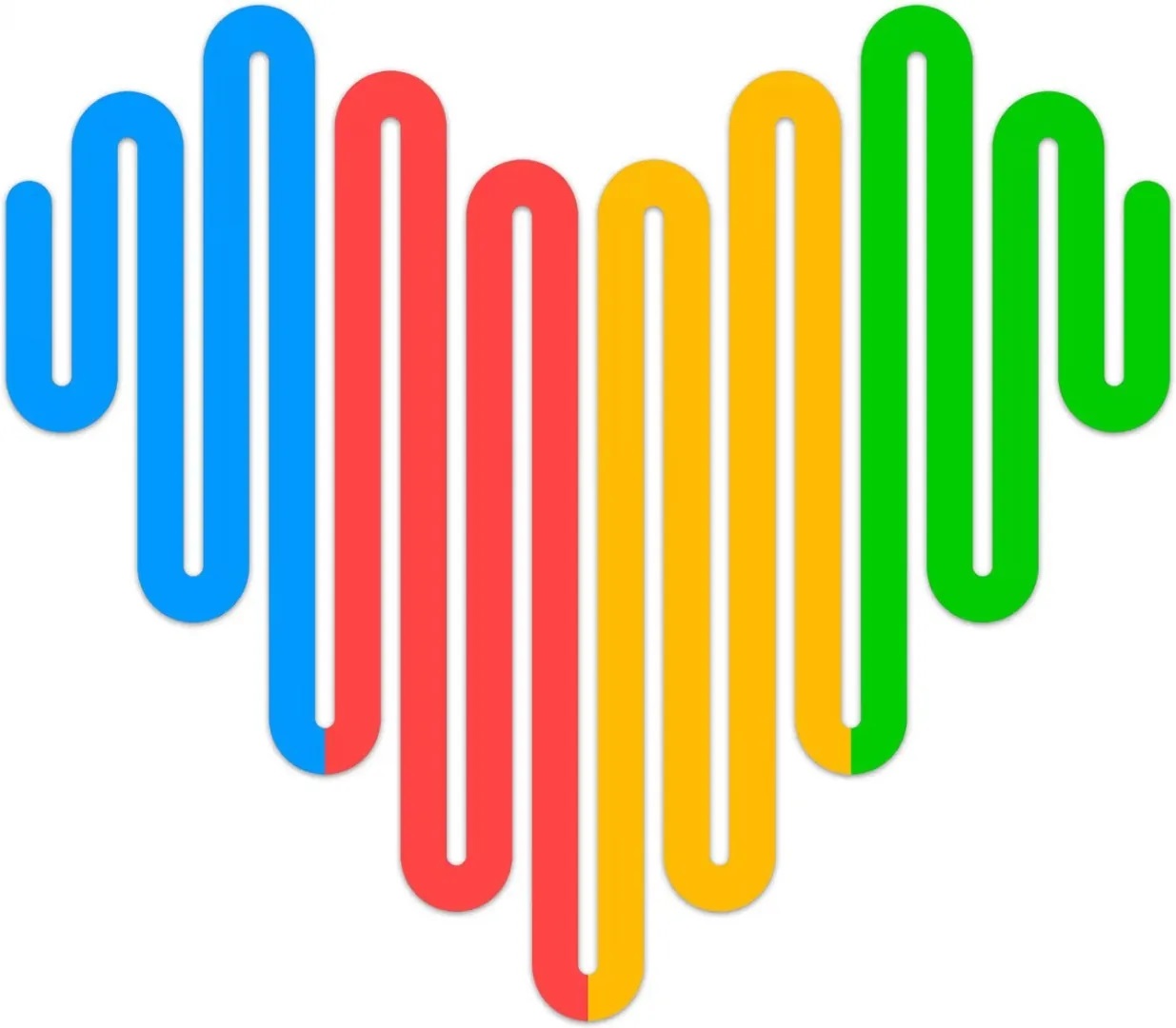



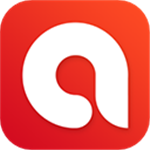
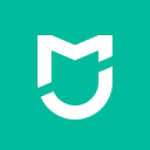









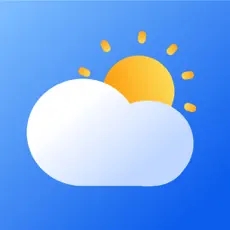











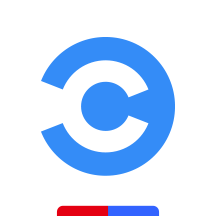
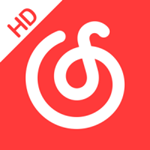




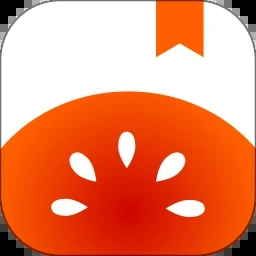


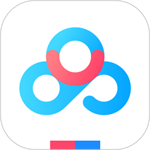
 浙公网安备 33038202002266号
浙公网安备 33038202002266号